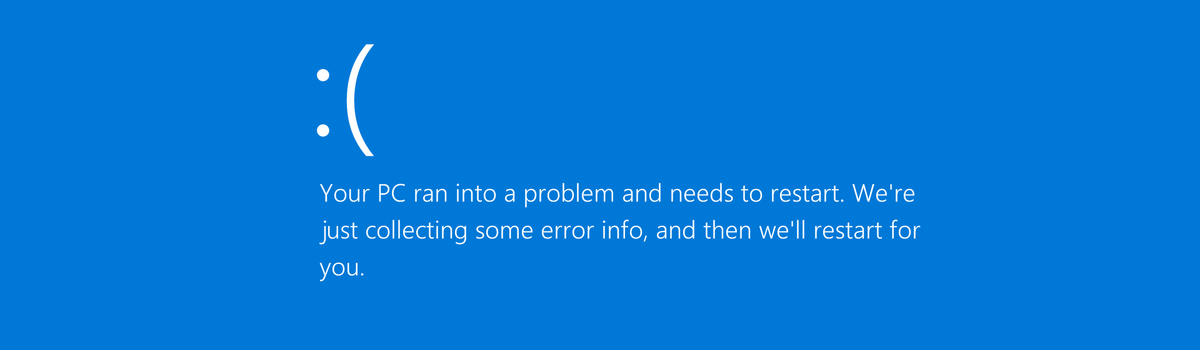
احتمالا تا کنون برای شما هم پیش آمده است که هنگام کار با لپ تاپ یا کامپیوتر، ناگهان صفحه نمایش به رنگ آبی تغییر دهد و تمام برنامه ها و کارهایی که انجام می دادید به یکباره نیمه تمام بمانند. این اتفاق ناگوار که موجب ناقص ماندن کارها و ریستارت اجباری کامپیوتر می شود را اصطلاحا مشکل " صفحه آبی ویندوز " یا " صفحه مرگ ویندوز " یا به صورت "BSoD" که مخفف عبارت " Blue Screen of Death " می باشد، می نامند. در ادامه این مقاله به چند روش از بهترین، آسان ترین و سریع ترین روش های حل این موضوع می پردازیم.

قبل از حل مشکل صفحه مرگ ویندوز بهتر است ابتدا با ماهیت و نحوه بروز آن آشنا شویم. صفحه آبی ویندوز 10 خطایی است که هنگام عدم توانایی پردازش کامپیوتر نمایش داده می شود. این ارور همانطور که از نام آن پیداست، با پیش زمینه آبی رنگ همراه با عبارت "Your PC ran into a problem and needs to restart" نمایش داده شده و از کاربر درخواست دارد تا کامپیوتر خود را دوباره راه اندازی کند.

همانطور که اشاره شد مهم ترین علت بروز صفحه مرگ در سیستم عامل های ویندوز، " ناسازگاری قطعات سخت افزاری با سیستم مشکل در RAM" و یا به عبارتی در عدم توانایی سیستم به پردازش و ترمیم خودکار است. در واقع در این حالت زمانی رخ می دهد که رم و واحد پردازش کامپیتور به طور کامل پر شدهاند و جایی برای ادامه پردازش برنامه ها وجود ندارد. گاهی نیز خطای صفحه آبی هنگام آپدیت نمودن ویندوز رخ می دهد. البته دلایل دیگری برای بروز صفحه مرگ ویندوز وجود دارند که از مهم ترین آن ها می توان به موارد زیر اشاره نمود:

مشکل صفحه آبی یا صفحه مرگ ویندوز همانطور که از نامش پیداست فقط در سیستم عامل مایکروسافت ویندوز و تاکنون در نسخه های 7، 8، 10 و 11 مشاهده شده است. این خطا هیچگاه در ویندوزهای قدیمی تر مانند XP دیده نشده است.
نمایش خطای بلواسکرین با معمولا کدهایی همراه است که بیانگر علت بروز این خطا می باشند. در جدول زیر معنای کدها نوشته شده است تا علت دقیق ایجاد صفحه آبی ویندوز را بداینم.
|
معنی کد |
کد |
|
ویندوز یا درایور راه انداز یکی از قطعات سیستم دچار مشکل شده است |
۰x0000000A |
|
قطعه ای که به صورت دستی به سیستم اضافه شده است، پشتیبانی نمی شود |
۰x0000000B |
|
رم سیستم بیش از حد ظرفیت پر شده است |
۰x0000000C |
|
سخت افزار نصب شده جدید و یا درایو آن خراب است یا به درستی نصب نشده است |
۰x0000000F |
|
هارد یا سیستم عامل خراب است |
۰x00000021 |
|
مشکلات سخت افزاری |
IRQL_NOT_LESS_OR_EQUAL |
|
مشکل پردازش در رم |
BAD_POOL_HEADER |
|
مشکل در اجزای سیستم عامل |
CRITICAL_PROCESS_DIED |
گاهی اوقات انجام کارهای سنگین مانند خروجی گرفتن از یک ویدیو یا یک فایل با حجم بالا، موجب بروز خطای صفحه مرگ می شود. بهتر است قبل از رندر کردن فایل های حجیم از خالی بودن فضای مورد نیاز حافظه موقت و دائمی، اطمینان حاصل نمود.

همانند رندر فایل های حجیم، ممکن است استفاده همزمان از چندین نرم افزار سنگین مانند ادوبی پریمیر، خطای صفحه آبی رخ دهد. بنابراین بهتر است از این نرم افزارها به صورت جداگانه استفاده شود.
با طولانی شدن مدت زمان کار با کامپیوتر ممکن است اجزای داخلی دستگاه داغ شوند و موجب بروز خطای بلو اسکرین شود. برای جلوگیری از این خطا بهتر است از یک فن خنک کننده اضافه استفاده کنیم. البته به صورت کلی بهتر است پس از مدتی استفاده از کامپیوتر، استراحتی کوتاه به دستگاه دهیم.
گاهی اوقات نیز استفاده از ویندوزهای تقلبی و یا اکتیو نشده موجب بروز خطای صفحه آبی می شود. بنابراین بهتر است برای نصب سیستم عامل ویندوز بر روی کامیپوتر خود، حتما از محصولات اصلی کمپانی مایکروسافت استفاده کنیم.
همانند استفاده از نرم افزارهای سنگین و یا استفاده همزمان از چندین نرم افزار، اجرای بازی هایی با گرافیک های بالا و حجیم نیز، ممکن است ویندوز را با نمایش خطای صفحه آبی مواجه کند. پس بهتر است قبل از نصب و اجرای یک بازی کامپیوتری از سازگاری آن بازی با سخت افزار و نرم افزار سیستم خود مطلع باشیم.
این مورد معمولا با نمایش پیام ارور " IRQL_NOT_LESS_OR_EQUAL" نمایش داده می شود. این خطا به معنای عدم سازگاری یک قطعه با قطعات دیگر است و بر اثر اخلال در کار قطعات ویندوز به صفحه مرگ می رود و برای رفع خطا نیاز به ریستارت پیدا می کند.
اغلب مشکل در RAM سیستم با خطای "BAD_POOL_HEADER" نمایش داده می شود. در این حالت احتمالا اتصال رم مشکل پیدا کرده یا محل اتصال این قطعه کمی شل شده است که باعث بروز خطای بلو اسکرین می شود.

خرابی در اجزای داخلی هارد درایو و یا عدم اتصال صحیح هارد به مادربرد یکی از دلایل نمایش خطای صفحه آبی است. بد سکتور هارد نیز گاهی باعث بروز این خطا می شود. در این مورد بهتر است از نرم افزارهای تعمیر هارد استفاده کنید.
گاهی نیز نوسانات برق و یا مشکل در تامین برق مورد نیاز کامپیوتر باعث بروز مشکل صفحه آبی ویندوز می شود. اطمینان داشته باشید که کابل های برق کامپیوتر شما به درستی متصل شده باشند و بهتر است از محافظ های برق استفاده کنید. همیچنین از کارکرد درست قسمت پاور کامپیوتر مطمئن باشید.

یکی از عوامل شایع خرابی کامپیوترها، ویروس های مختلف می باشند. برخی از ویروس ها نیز موجب ایجاد صفحه مرگ ویندوز می شوند. به خصوص ویروس هایی که بخش بوت (Boot) سیستم را آلوده می کنند. بنابراین از وجود یک آنتی ویروس مناسب بر روی کامپیوتر خود مطمئن باشید.
بعضی اوقات نیز اتصال یک سخت افزار جدید و یا قطعات جانبی مانند یک USB درایو باعث ایجاد بلو اسکرین ویندوز می شوند. همیشه از اتصال صحیح سخت افزارها و سایر قطعات جانبی به کامپیوتر خود مطمئن باشید. همچنین گاهی جدا نمودن قطعات جانبی موجب بروز خطای Blue Screen of Death می شود. در این حالت سه علت وجود دارد که باعث ایجاد خطا خواهند شد:
یکی از راهکارهای پیشگیری از بروز خطای صفحه مرگ ویندوز پاک کردن فایل های موقت می باشد. برای آشنایی بیشتر مقاله زیر را مطالعه کنید.
قبل از بررسی علت بروز مشکل صفحه آبی، به علت عدم تنظیم صحیح تنظیمات بایوس، بهتر است با BIOS و تنظیمات آن آشنا شویم. برای آشنایی بهتر با این مبحث مقاله "بایوس و نحوه تنظیمات آن" را مطالعه نمایید.
یکی از شایع ترین علل بروز صفحه آبی ویندوز، مشکل در تنظیمات BIOS می باشد. تنظیمات بایوس بسیار حساس هستند و تغییر در آن ها می تواند منجر به بروز خطاهای غیر قابلی حل شوند. پس بهتر است اگر با این موضوع آشنایی ندارید، تنظیم این بخش را به متخصصین واگذار کنید.

به صورت پیش فرض زمانی که خطای صفحه آبی ویندوز نمایش داده می شود، سیستم به صورت خودکار ریستارت خواهد شد. برای جلوگیری از این راه اندازی مجدد لازم است که تنظیماتی را از قبل اعمال کنیم.



همیشه پیشگیری بهتر از درمان است. راهکارهای مختلفی وجود دارند که بتوان این خطا را رفع نمود و یا حداقل از بروز آن جلوگیری کرد. برای پیشگیری از بروز مشکل صفحه آبی ویندوز، حتما موارد بالا را راعایت کنید.
حال پس از آن که با مشکل صفحه مرگ در ویندوز آشنا شدیم، به بررسی روش های حل این مشکل می پردازیم.
در صورتی که صفحه آبی ظاهر شد، اولین و مهم ترین کار این است که هنگام پیش آمدن مشکل صفحه آبی کار خاصی انجام ندهیم و با توجه به آخرین کاری که با کامپیوتر انجام می دادیم، تصمیم بگیریم تا چه روشی را انتخاب کنیم.
بعد از اینکه صفحه آبی نمایش داده شد تقربیا راهی جز ریستارت سیستم ندارید. بنابراین بهتر است ویندوز را در حالت Safe Mode راه اندازی کنید و به کمک آن سیستم را عیب یابی کنید. برای ورود به حالت امن مراحل زیر را دنبال کنید.
بر روی استارت کلیک کنید و به قسمت ریستارت بروید.
همزمان با کلیک بر روی گزینه Restart کلید Shift را نیز فشار دهید.

در صفحه نمایان شده گزینه Advanced Options را انتخاب کنید.
 سپس گزینه Start-Up Settings را انتخاب کنید و ریستارت کنید.
سپس گزینه Start-Up Settings را انتخاب کنید و ریستارت کنید.


بعد از ریستارت ویندوز صفحه زیر نمایش داده می شود که می توانید یکی از 3 گزینه مشخص شده را با کلیدهای F4,F5,F6 انتخاب کنید.
همانطور که قبلا اشاره شد یکی از علت های خطای صفحه آبی گرم شدن بیش از اندازه کامپیوتر می باشد. در این روش بهتر است سیستم را مدتی بلااستفاده قرار دهید تا خنک شود. این روش شاید ساده ترین راهکار برای رفع خطای صفحه آبی باشد اما همیشه عمل نمی کند.
![]() در پایان پس این که با خطای صفحه آبی یا صفحه مرگ ویندوزآشنا شدیم، تقریبا می توان گفت که بعد از نمایش این خطا راهی جز ریستارت کردن مجدد سیستم وجود ندارد. پس بهتر است از قبل به فکر این مشکل باشیم و تمام علت های بروز آن را رفع کنیم. در هنگام کار نیز بهتر است از فایل ها و پیشرفت پروژه خود یک نسخه بکاپ داشته باشیم.
در پایان پس این که با خطای صفحه آبی یا صفحه مرگ ویندوزآشنا شدیم، تقریبا می توان گفت که بعد از نمایش این خطا راهی جز ریستارت کردن مجدد سیستم وجود ندارد. پس بهتر است از قبل به فکر این مشکل باشیم و تمام علت های بروز آن را رفع کنیم. در هنگام کار نیز بهتر است از فایل ها و پیشرفت پروژه خود یک نسخه بکاپ داشته باشیم.

لپ تاپ استوک :
1400/04/21

لپ تاپ استوک :
1400/06/25

لپ تاپ استوک :
1400/04/09

لپ تاپ استوک :
۱۴۰۱/۰۶/۰۷
دیگران را با نوشتن نظرات خود، برای انتخاب این محصول راهنمایی کنید